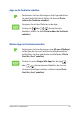User’s Manual
Table Of Contents
- Über dieses Handbuch
- Kapitel 1: Hardware-Einrichtung
- Kapitel 2: Ihr Notebook-PC im Einsatz
- Kapitel 3: Mit Windows arbeiten
- Kapitel 4: Power-On-Self-Test (POST)
- Tipps und häufig gestellte Fragen
- Anhang
- Konformität des internen Modems
- Übersicht
- Aussage zur Netzwerkkompatibilität
- Non-Voice-Geräte
- Aussagen zur FCC-Erklärung
- FCC-Sicherheitswarnungen zur Strahlenbelastung (HF)
- Informationen zur Hochfrequenz-Belastung (SAR)
- Beschichtungshinweis
- UL-Sicherheitshinweise
- Stromsicherheitsanforderungen
- TV-Tuner-Hinweis
- Macrovision Corporation-Produktanmerkung
- Vermeidung von Hörverlust
- Nordic-Vorsichtsmaßnahmen (für Lithium-Ionen-Akkus)
- CTR 21-Genehmigung (für Notebook-PCs mit eingebautem Modem)
- Erklärung zur Erfüllung der Umweltschutzbestimmungen für das Produkt
- EU REACH und Artikel 33
- EU RoHS
- ASUS Recycling/Rücknahmeservices
- Ökodesign-Richtlinie
- Für ENERGY STAR qualifiziertes Produkt
- Für EPEAT gelistete Produkte
- Lizenz für BIOS-Schriftarten
- Vereinfachte EU-Konformitätserklärung
- Informationen zur Hochfrequenz-Belastung (SAR)
- Hinweis zum WLAN
- Konformität des internen Modems
Notebook-PC E-Handbuch 49
Apps an die Taskleiste anheften
Positionieren Sie Ihren Mauszeiger auf der App und führen
Sie einen Rechtsklick durch, klicken Sie dann auf Pin to
taskbar (An Taskleiste anheften).
Navigieren Sie mit den Pfeiltasten zu der App.
Drücken Sie oder (bei bestimmten
Modellen), wählen Sie dann Pin to taskbar (An Taskleiste
anheften).
Weitere Apps im Startmenü anheften
Positionieren Sie Ihren Mauszeiger unter All apps (Alle Apps)
auf der App, die Sie zum Startmenü hinzufügen möchten,
rechtsklicken Sie dann und klicken anschließend auf Pin to
Start (An „Start“ anheften).
Drücken Sie unter All apps (Alle Apps) für die App
oder
(bei bestimmten Modellen), die Sie zum
Startmenü hinzufügen möchten, wählen Sie dann Pin to
Start (An „Start“ anheften).